格式转换器怎么转换 视频格式转换方法。视频格式转换方法。说到视频大家都应该很熟悉,在我们日常生活中有很多大大小小的视频,有的长有的短,有的精彩有的悲伤,但这全部都存在一种名称为格式的视频当中,就好比手机拍的视频和相机拍的视频的格式是不一样的,这就说明,在相机拍的视频可能在手机上面是看不了的,这个问题一个怎么解决呢?下面就由我带领你们去探索这条道路吧!

视频格式转换的工具
正如上面所说,相机拍摄的视频在手机里面可能看不到的问题,今天我给大家带来一个实用的工具,这个工具的名称就是迅捷视频转换器,它里面不仅有视频格式转换,还有音频转换、视频压缩、视频去水印或加水印、视频分割、视频合并、电脑实时屏幕录像、视频配乐、视频截图等之类多种多样的操作,具体还是根据自身需求来做出不同的选择,在这里就不一一介绍了,接下来我就带大家看看具体的视频格式转换操作吧!
视频格式转换具体操作
首先,获取工具,打开工具。我们需要打开电脑浏览器,在搜索栏输入工具的名称并获取该工具,然后将它添加到电脑桌面上,以便寻找。在电脑桌面上找到该工具并双击点开工具,这是会出现全新的一个界面,在新的界面左上角找到视频转换并点开它。
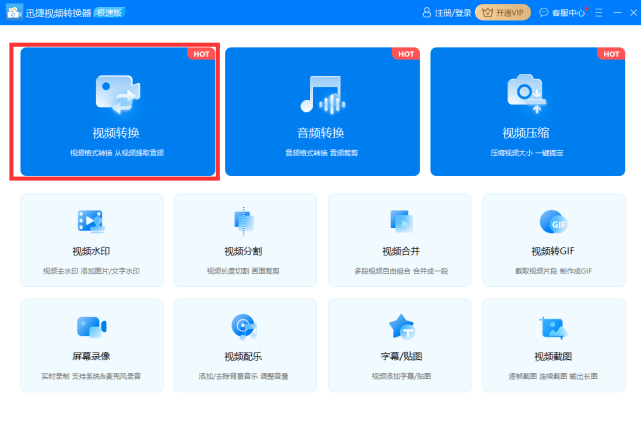
其次,点开之后你就会看到崭新的一面,除了视频转换在第一排,其他特色操作就在视频转换的下面,并且可以随意切换,点开视频转换后在屏幕的中央点击“+”号,选择你需要转换格式的视频,这时可以批量选择。
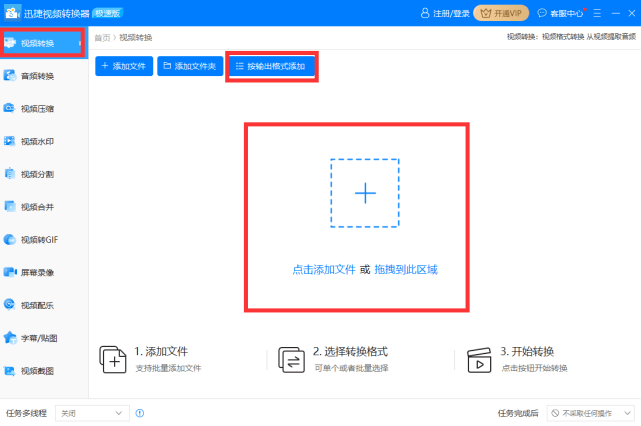
其三,添加好视频之后你会发现有一个“按输出格式添加”的选项,这是为你添加你想要输出什么样的视频格式而存在的,里面有多种视频格式可以输出,按照你自己的需求来做出选择。
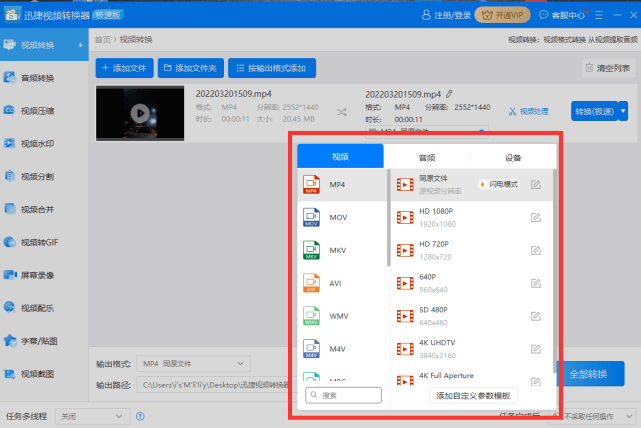
最后,视频添加完成之后,输出格式选择好了之后,现在点击全部转换即可,即可得到不一样格式的视频了。

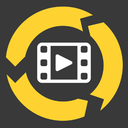
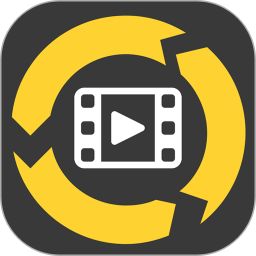










 相关攻略
相关攻略
 近期热点
近期热点
 最新攻略
最新攻略